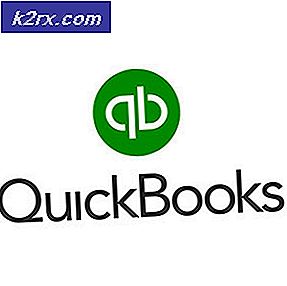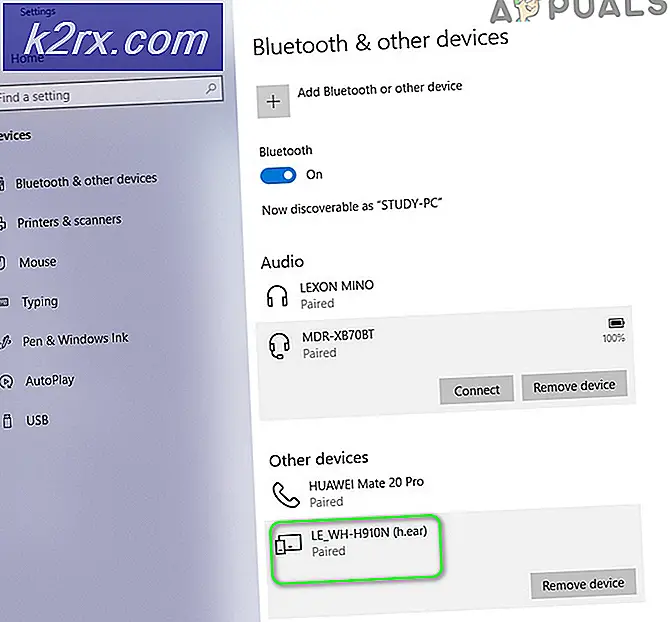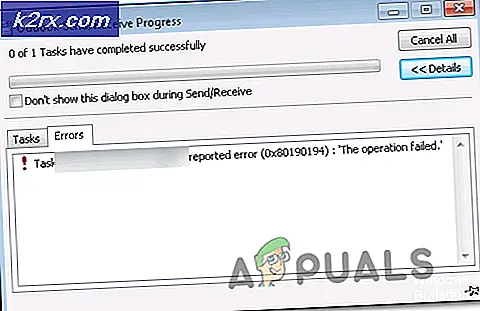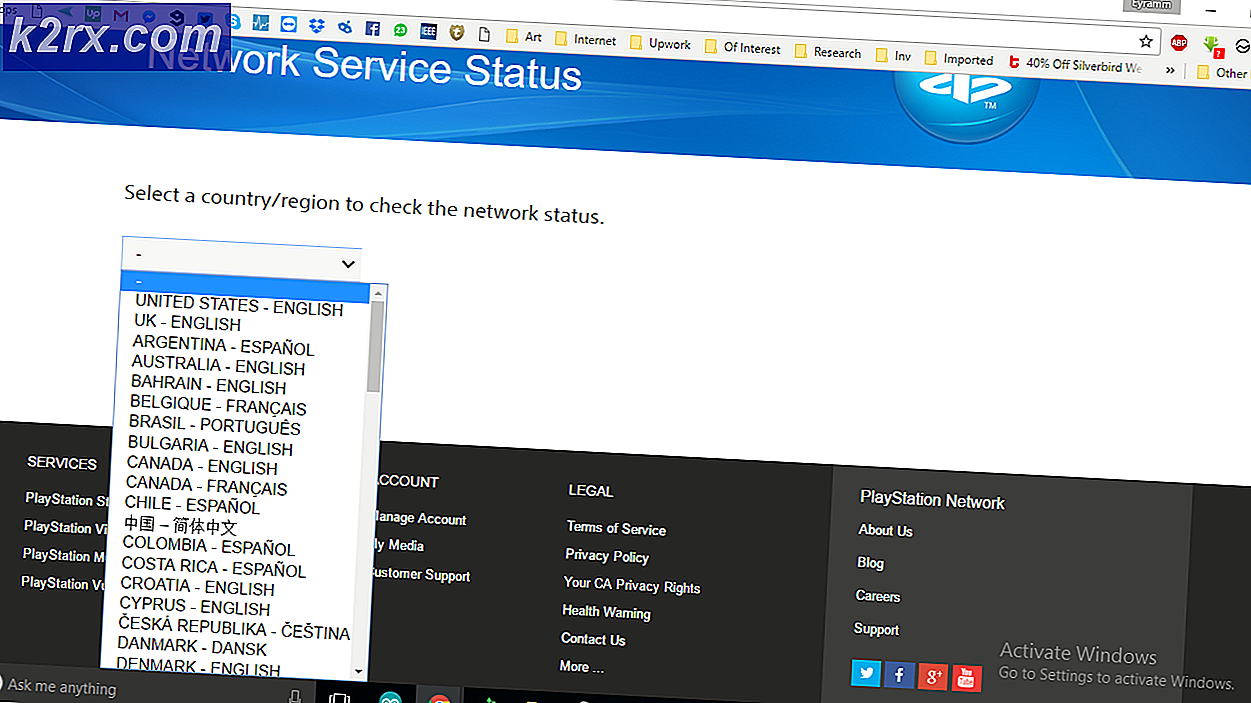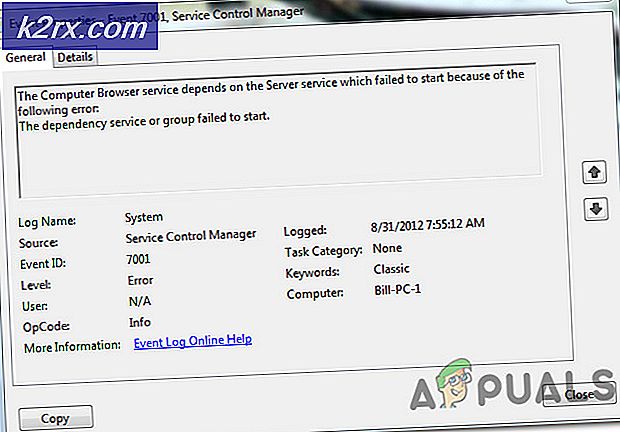Làm thế nào để khắc phục lỗi 0x89234020 trên Xbox One?
Có rất nhiều báo cáo của người dùng về việc người dùng Xbox One không thể tham gia hoặc tạo các cuộc trò chuyện bên để giao tiếp với bạn bè của họ trong các phiên chơi trò chơi. Ban đầu, sự cố được cho là do NAT đã đóng, nhưng có rất nhiều người dùng đang gặp phải 0x89234020mặc dù có NAT mở. Một số người dùng bị ảnh hưởng đang nghi ngờ rằng sự cố có liên quan đến ISP của họ vì sự cố ngừng xảy ra nếu họ kết nối bảng điều khiển của họ với một điểm phát sóng.
Điều gì gây ra Lỗi 0x89234020 trên Xbox One?
Chúng tôi đã điều tra vấn đề cụ thể này bằng cách xem xét các báo cáo người dùng khác nhau và bằng cách thử nghiệm các chiến lược sửa chữa khác nhau mà một số người dùng bị ảnh hưởng đã sử dụng thành công để giải quyết vấn đề. Hóa ra, một số tình huống khác nhau cuối cùng có thể gây ra sự cố cụ thể này. Dưới đây là danh sách rút gọn các thủ phạm tiềm ẩn có thể chịu trách nhiệm:
Phương pháp 1: Đảm bảo rằng NAT được mở
Dựa trên các cuộc điều tra của chúng tôi, trong hầu hết các trường hợp, 0x89234020lỗi liên quan đến Dịch địa chỉ mạng (NAT). Giá trị thiết yếu này sẽ xác định mức độ dễ dàng kết nối với những người chơi khác. Và như bạn có thể đã tìm ra ngay bây giờ, điều này cũng có thể ảnh hưởng đến khả năng tạo các bữa tiệc và tham gia cùng họ trên Xbox One.
Để đảm bảo rằng NAT của bạn được đặt ở chế độ mở để đảm bảo rằng bạn không gặp sự cố kết nối, chúng tôi sẽ sử dụng một bản sửa lỗi chung sẽ hoạt động bất kể nền tảng hoặc ISP của bạn.
Bằng cách kích hoạt UPnP, về cơ bản bạn sẽ cho phép tất cả các ứng dụng và trò chơi tự động chuyển tiếp các cổng, vì vậy vấn đề NAT sẽ không còn là vấn đề nữa. Làm theo hướng dẫn bên dưới để bật UPnP và giải quyết 0x89234020:
- Đảm bảo rằng bảng điều khiển của bạn được kết nối với bộ định tuyến mà bạn sắp truy cập. Tiếp theo, mở trình duyệt Internet mặc định của bạn, nhập 192.168.0.1 hoặc là 192.168.1.1 và hãy nhấn Đi vào để mở ra Cài đặt trang của bộ định tuyến của bạn.
Ghi chú: Nếu các địa chỉ mặc định này không hoạt động, hãy tìm kiếm trực tuyến các bước cụ thể để truy cập cài đặt bộ định tuyến của bạn.
- Khi bạn ở trang đăng nhập, hãy chèn thông tin đăng nhập của bạn để đăng nhập. Nếu bạn chưa thay đổi thông tin đăng nhập mặc định, tên người dùng và mật khẩu mặc định phải là 'quản trị viên' hoặc là ‘1234’.
Ghi chú: Nếu thông tin đăng nhập mặc định không hoạt động, hãy tìm kiếm trực tuyến thông tin đăng nhập cụ thể hoặc đặt lại bộ định tuyến của bạn.
- Khi bạn quản lý để vào bên trong cài đặt bộ định tuyến của mình, hãy tìm menu Nâng cao. Sau đó, đi đến Chuyển tiếp NAT và tìm menu phụ UPnP. Sau khi bạn tìm thấy UPnP, hãy đảm bảo rằng tùy chọn đã được bật.
Ghi chú: Tùy thuộc vào bộ định tuyến bạn đang sử dụng, menu có thể trông khác với ảnh chụp màn hình ở trên. Tuy nhiên, bạn vẫn có thể bật tính năng UPnP từ menu Chuyển tiếp NAT nếu bộ định tuyến của bạn hỗ trợ UPnP.
- Sau khi bạn bật UPnP, hãy khởi động lại cả bộ định tuyến và bảng điều khiển của bạn để các cổng cần thiết được mở.
- Hãy thử tạo hoặc tham gia nhóm một lần nữa và xem sự cố hiện đã được giải quyết chưa.
Nếu bạn vẫn gặp phải 0x89234020lỗi, hãy chuyển xuống phương pháp tiếp theo bên dưới.
Phương pháp 2: Tăng sức mạnh cho bảng điều khiển của bạn
Nếu phương pháp trên không cho phép bạn giải quyết sự cố, rất có thể bạn đang gặp phải sự cố phần sụn không liên quan đến kết nối Internet của bạn. Trong những trường hợp như vậy, cách duy nhất để giải quyết vấn đề là xóa dữ liệu tạm thời có thể gây ra sự cố này.
Cách hiệu quả nhất để làm điều này là làm cạn kiệt hoàn toàn các tụ điện bằng cách thực hiện một chu kỳ điện hoàn toàn. Quy trình này sẽ giúp giải quyết phần lớn các trục trặc của phần sụn.
Nếu bạn nghĩ rằng trường hợp này có thể áp dụng cho tình huống hiện tại của bạn, hãy làm theo hướng dẫn nhanh bên dưới để biết hướng dẫn từng bước để rút các tụ điện của bảng điều khiển Xbox one của bạn:
- Khi bảng điều khiển của bạn được bật nguồn hoàn toàn, hãy nhấn và giữ nút nguồn Xbox one ở mặt trước của bảng điều khiển của bạn. Nhấn giữ nút đó trong 10 giây hoặc cho đến khi bạn thấy đèn LED phía trước bắt đầu nhấp nháy không liên tục.
- Chờ một phút trước khi bật lại bảng điều khiển của bạn theo cách thông thường. Bạn có thể đảm bảo rằng quá trình thành công bằng cách cắm dây nguồn từ ổ cắm điện.
- Khởi động bảng điều khiển của bạn và tìm chuỗi hoạt ảnh khởi động. Nếu bạn nhìn thấy nó, thì đó là xác nhận rằng quy trình chạy điện đã hoàn tất.
- Khi trình tự khởi động hoàn tất, hãy lặp lại hành động trước đó đã gây ra 0x89234020và xem sự cố hiện đã được giải quyết chưa.